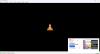Ako na globálne klávesové skratky u prehrávača VLC
Jednoduchý a ľahko použiteľný populárny prehrávač audio a video súborov VLC media player asi nikomu nemusím predstavovať. Ak by som ho mal zhodnotiť jednou vetou tak môžem iba potvrdiť, že sa jedná o jedno z najlepších softvérových riešení na prehrávanie audio a video súborov.
VLC nepožaduje žiadne špeciálne nastavenia. Jediné čo je potrebné urobiť je stiahnuť, nainštalovať a spustiť.
Ak sa ale pozriete do jeho nastavení, nájdete v nich mnoho ďalších zaujímavých funkcií a jednou z nich sú aj globálne klávesové skratky.
Globálne klávesové skratky prehrávača VLC
Vďaka globálnym klávesovým skratkám môžete aplikáciu VLC media player ovládať priamo z rozhrania Wordu, Firefoxu, alebo akéhokoľvek iného programu bez toho aby ste sa museli prepínať do jeho okna skratkou Alt + Tab.
S globálnými skratkami u prehrávača VLC môžete odkiaľkoľvek ovládať jeho hlasitosť, spúšťať a pozastaviť prehrávanie, prechádzať na predchádzajúci a nasledujúci súbor v playliste, nastavovať rýchlosť prehrávania, posúvať sa po krátkych a väčších skokoch u prehrávaného súboru a mnoho viac.
Funkcionalita globálnych skratiek tohto kvalitného prehrávača nachádza uplatnenie napríklad aj pri prepisovaní rozhovorov z audio súborov do textov.
Vytvorenie globálnych skratiek v prehrávači VLC
Aby bolo možné globálne skratky používať, je najprv potrebné v nastaveniach programu si ich popridávať. V nasledujúcich krokoch opíšem postup na vytvorenie globálnej skratky na spustenie a pozastavenie prehrávania.
Rovnakým postupom si popridávate aj ďalšie skratky.
1. Spustite nastavenia programu. Klávesová skratka CTRL + P.
2. V nastaveniach programu zo záložky s nastaveniami rozhrania sa prepnite do záložky klávesových skratiek.
3. na karte klávesových skratiek u akcii Prehrať/Pozastaviť v stĺpci pre globálnu skratku stlačte Enter, zadajte požadovanú skratku ako napríklad CTRL + Shift + Medzerník a tlačidlom Uložiť celú konfiguráciu uložte.
Po uložení tejto globálnej skratky budete môcť ňou odkiaľkoľvek spúšťať a pozastavovať prehrávanie v prehrávači VLC.
Po vytvorení skratky jej funkčnosť si môžete vyskúšať tak, že v rozhraní VLC spustíte prehrávanie audio súboru, program minimalizujete, spustíte napríklad Word a vo Worde zadáte skratku CTRL + Shift + Medzerník.
Upozornenie: Pri vytváraní globálnych skratkách si dávajte pozor na konflikt s klávesovými skratkami iných programov.
Nastavenie skratiek s čítačom obrazovky
Záver tohto článku je určený používateľom čítacích programov Nvda a Jaws.
1. Po spustení programu Stlačte skratku CTRL + P.
2. V nastaveniach programu stláčajte kláves Tab až kým Vám čítač neoznámi "Rozhranie začiarkavacie políčko začiarknuté".
3. Po tomto oznámení stláčajte pravú šípku až kým sa nedostanete na záložku Klávesové skratky.
4. Na karte klávesových skratiek stláčajte kláves Tab až kým sa nedostanete na stromové zobrazenie akcií s priradenými klávesovými skratkami.
Poznámka: Táto stromová štruktúra je rozdelená v troch stĺpcoch a obsahuje akcie programu s priradenými štandardnými aj globálnymi klávesovými skratkami.
Ľavý stĺpec obsahuje zoznam akcií, stredný zoznam skratiek ktoré platia v rozhraní VLC a pravý je určený na globálne všeobecné skratky.
Dolnou a hornou šípkou môžete prechádzať zoznamom akcií a pravou a ľavou šípkou medzi stĺpcami.
Pri vytvorení globálnej skratky postupujte tak, že najprv v ľavom stĺpci dolnou alebo hornou šípkou vyberiete požadovanú akciu a po vybratí dvojitým stlačením pravej šípky sa nastavíte na globálnu skratku, stlačíte Enter a do zobrazeného dialógu pre nastavenie klávesovej skratky zadáte požadovanú skratku.
Po zadaní skratky ľavou šípkou sa vrátite do stĺpca so zoznamom akcií a podľa vyššie uvedeného postupu môžete pridávať ďalšie globálne skratky.
Na záver si celú konfiguráciu nezabudnite uložiť.